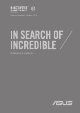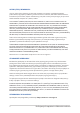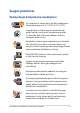LT14403 Antrasis leidimas / Birželis 2018 Elektroninis vadovas
AUTORIŲ TEISIŲ INFORMACIJA Jokia šio vadovo dalis, įskaitant joje aprašomus gaminius ir programas, negali būti dauginama, perduodama, kopijuojama, įtraukiama į paieškos sistemas ar verčiama į kitas kalbas bet kokia forma ir bet kokiomis priemonėmis, išskyrus dokumentaciją, kurią laiko vartotojas kaip atsarginę, be specialaus raštiško ASUSTeK Computer Inc. (“ASUS”) leidimo.
Turinio lentelė Apie šį vadovą..............................................................................................................7 Šiame vadove naudotos konvencijos....................................................................... 8 Piktogramos...................................................................................................................... 8 Šriftai............................................................................................................................
3 skyrius: „Windows® 10“ naudojimas Pirmasis paleidimas...................................................................................................40 Pradžios meniu............................................................................................................41 „Windows®“ taikomosios programos...................................................................43 „Windows®“ programėlių naudojimas.....................................................................
Patarimai ir DUK Naudingi patarimai kaip naudoti nešiojamąjį kompiuterį..........................72 DUK apie programinę-aparatinę įrangą.............................................................73 DUK apie programas.................................................................................................76 Priedai Vidiniams modemams taikomų standartų atitiktis............................................. 80 Apžvalga..................................................................................
CTR 21 patvirtinimas (nešiojamajam kompiuteriui su įtaisytu modemu)............................................. 89 ENERGY STAR programos reikalavimus atitinkantis gaminys.......................... 91 Pasaulinių aplinkos apsaugos reglamentų atitiktis ir deklaracija .................. 91 ASUS gaminių perdirbimas / Atliekų grąžinimo paslaugos............................. 92 Įspėjimas dėl dangos......................................................................................................
Apie šį vadovą Šiame vadove pateikta informacija apie šio nešiojamojo kompiuterio aparatinę įrangą ir programinės įrangos savybes, suskirstyta į šiuos skyrius: 1 skyrius: Aparatinės įrangos sąranka Šiame skyriuje išdėstytos nešiojamojo kompiuterio aparatinės įrangos sudedamosios dalys. 2 skyrius: Nešiojamojo kompiuterio naudojimas Šiame skyriuje nurodyta, kaip naudoti skirtingas nešiojamojo kompiuterio dalis.
Šiame vadove naudotos konvencijos Siekiant pabrėžti pagrindinę šiame vadove išdėstytą informaciją, tam tikras tekstas pateiktas taip: SVARBI INFORMACIJA! Šiame pranešime yra itin svarbi informacija, būtina norint atlikti užduotį. PASTABA: Šiame pranešime yra papildomos informacijos ir patarimų, kurie gali būti naudingi norint atlikti užduotį.
Saugos priemonės Nešiojamojo kompiuterio naudojimas Šis nešiojamasis kompiuteris gali būti naudojamas tik temperatūroje nuo 5°C (41°F) iki 35°C (95°F). Susipažinkite su informacija ant nominaliosios galios lipduko, esančio ant kompiuterio apačios, ir įsitikinkite, kad maitinimo adapteris atitinka nurodytas galios vertes. Nelaikykite nešiojamojo kompiuterio savo sterblėje arba šalia bet kurios kitos savo kūno dalies, kad nesijaustumėte nepatogiai arba neapsidegintumėte nuo kompiuterio skleidžiamos šilumos.
Nešiojamojo kompiuterio priežiūra Prieš pradėdami valyti, atjunkite nešiojamąjį kompiuterį nuo elektros tinklo ir išimkite akumuliatoriaus bloką (jeigu taikytina). Valykite švaria, paviršiaus nebraižančios valymo priemonės tirpale sudrėkinta celiuliozine kempinėle arba zomšiniu skudurėliu, užlašinę keletą lašelių vandens. Skysčio perteklių nuo nešiojamojo kompiuterio paviršiaus nušluostykite sausu skudurėliu.
Tinkamas išmetimas NEMESKITE sugadinto nešiojamo kompiuterio lauk kartu su buitinėmis atliekomis. Šis gaminys buvo sukurtas su galimybe dar kartą tinkamai panaudoti ir perdirbti jo dalis. Perbrauktos šiukšlių dėžės su ratais simbolis informuoja, kad gaminys (elektros, elektronikos įrenginys ir savo sudėtyje gyvsidabrio turintys sagos formos elementai) neturėtų būti išmetamas kartu su buitinėmis atliekomis. Elektronikos produktų utilizacijos klausimais skaiptykite vietinius reglamentus.
Nešiojamojo kompiuterio elektroninis vadovas
1 skyrius: Aparatinės įrangos sąranka Nešiojamojo kompiuterio elektroninis vadovas 13
Pažintis su nešiojamuoju kompiuteriu Vaizdas iš viršaus PASTABA. Klaviatūros išdėstymas gali skirtis priklausomai nuo regiono arba šalies. Nešiojamojo kompiuterio vaizdas taip pat gali skirtis priklausomai nuo kompiuterio modelio.
Mikrofonas Integruotuoju mikrofonu galima naudotis per vaizdo konferencijas, pasakojant ką nors balsu ar paprasčiausiai įrašant garsą. Fotoaparatas Nešiojamajame kompiuteryje integruotu fotoaparatu galima daryti nuotraukas ir įrašyti vaizdo įrašus. Fotoaparato indikatorius Fotoaparato indikatorius rodo, kada naudojamas integruotasis fotoaparatas.
Jutiklinis pultas Jutiklinis pultas suteikia galimybę naršyti ekrane teikiant įvairias liečiamąsias komandas ir užtikrina intuityvią vartotojo patirtį. Jis taip pat imituoja įprastos kompiuterio pelės funkcijas. PASTABA. Išsamiau žr. šio vadovo skyriuje Jutiklinio pulto naudojimas. Maitinimo mygtukas Paspauskite maitinimo mygtuką, jeigu norite įjungti arba išjungti nešiojamąjį kompiuterį.
Apačia PASTABA: Apatinės pusės išvaizda gali skirtis priklausomai nuo modelio. ĮSPĖJIMAS! Nešiojamąjį kompiuterį naudojant arba kraunant akumuliatorių, kompiuterio apačia gali įšilti ar net įkaisti. Dirbdami su nešiojamuoju kompiuteriu, nedėkite jo ant tokių paviršių, kurie galėtų užblokuoti ventiliacijos angas. SVARBI INFORMACIJA! • Akumuliatoriaus veikimo laikas skiriasi priklausomai nuo nešiojamojo kompiuterio specifikacijų. Akumuliatorių ardyti negalima.
Ventiliacijos angos Ventiliacijos angos leidžia į nešiojamąjį kompiuterį patekti vėsiam orui ir išleidžia iš jo šiltą orą. ĮSPĖJIMAS! Pasirūpinkite, kad ventiliacijos angų neužstotų popierius, knygos, drabužiai, kabeliai ar kiti daiktai, nes kompiuteris gali perkaisti.
Dešinioji pusė Laisvų rankų įrangos, ausinių ir mikrofono lizdas Šis prievadas skirtas garsiakalbiams su stiprintuvu arba laisvų rankų įrangai prijungti. Jį taip pat galite naudoti ausinėms arba išoriniam mikrofonui prijungti. „USB 3.1 Gen 1 Type-CTM“ prievadas USB 3.1 (universalios nuosekliosios magistralės 3.1) „Gen 1 Type-C™“ prievadas užtikrina 5 Gbit/s duomenų perdavimo spartą ir yra suderinamas su senesne USB 2.0 versija.
USB 3.1 „Gen 1“ prievadas USB 3.1 (universalios nuosekliosios magistralės 3.1) „Gen 1“ prievadas užtikrina 5 Gbit/s duomenų perdavimo spartą ir yra suderinamas su senesne USB 2.0 versija. Maitinimo (NS) įvesties prievadas Įkiškite pateiktą maitinimo adapterį į šį prievadą, kad būtų kraunamas akumuliatorius ir nešiojamajam kompiuteriui tiekiama energija. ĮSPĖJIMAS! Naudojamas adapteris gali įšilti ir net įkaisti.
Kairioji pusė USB 2.0 prievadas Šis USB (universaliosios nuosekliosios magistralės) prievadas suderinamas su USB 2.0 arba USB 1.1 įrenginiais, pavyzdžiui, klaviatūromis, manipuliatoriais, laikinosios atminties diskais, išoriniais standžiaisiais diskais, garsiakalbiais, fotoaparatais ir spausdintuvais. Atminties kortelių skaitytuvas Šis integruotasis kortelių skaitytuvas tinka SD formato kortelėms. Būsenos indikatoriai Būsenos indikatoriai padeda nustatyti nešiojamojo kompiuterio aparatinės įrangos būseną.
Dvispalvis akumuliatoriaus krovimo indikatorius Šis dvispalvis šviesos diodas rodo akumuliatoriaus įkrovos būseną. Išsamiau žr. šioje lentelėje: Spalva Būsena Šviečia žaliai Nešiojamasis kompiuteris prijungtas prie maitinimo šaltinio, akumuliatoriaus įkrova 95–100 %. Šviečia oranžine spalva Nešiojamasis kompiuteris prijungtas prie maitinimo šaltinio, akumuliatorius kraunamas, įkrova mažesnė nei 95 %. Nešiojamasis kompiuteris veikia akumuliatoriaus režimu, akumuliatoriaus įkrova mažesnė nei 10 %.
2 skyrius: Nešiojamojo kompiuterio naudojimas Nešiojamojo kompiuterio elektroninis vadovas 23
Nuo ko pradėti Įkraukite nešiojamąjį kompiuterį A. Įkiškite nuolatinės srovės jungtį į nešiojamojo kompiuterio maitinimo (nuolatinės srovės) įvesties lizdą. B. Prijunkite kintamosios srovės adapterį prie 100 V–240 V elektros šaltinio. Prieš pirmą kartą naudodami nešiojamąjį kompiuterį akumuliatoriaus režimu, kraukite jį 3 valandas. PASTABA: Maitinimo adapterio išorė gali skirtis priklausomai nuo modelio ir jūsų regiono.
SVARBI INFORMACIJA! • Susiraskite nešiojamojo kompiuterio įvesties / išvesties vardinių duomenų lentelę ir patikrinkite, ar jūsų adapterio įvesties / išvesties vardiniai duomenys atitinka nurodytuosius ant kompiuterio. Kai kurie nešiojamieji kompiuteriai gali turėti kelias vardines išvesties sroves, pagrįstas turimu SKU. • Prieš įjungdami nešiojamąjį kompiuterį pirmą kartą, prieš tai būtinai prijunkite jį prie maitinimo adapterio.
Pakelkite ir atidarykite vaizdo plokštę Paspauskite maitinimo mygtuką 26 Nešiojamojo kompiuterio elektroninis vadovas
Naudojimasis jutikliniu pultu Žymeklio judinimas Galite paliesti arba spustelėti bet kurią jutiklinio laukelio vietą, kad suaktyvintumėte žymeklį, tada pirštu perbraukti per jutiklinį laukelį, kad ekrane perkeltumėte žymeklį.
Gestai vienu pirštu Spustelėjimas/ spustelėjimas du kartus • Spustelėkite programėlę, kad ją pasirinktumėte. • Spustelėkite du kartus, kad ją paleistumėte. Nuvilkti ir numesti Spustelėkite du kartus pasirinkite elementą, tada slinkite elementą tuo pačiu pirštu, neatitraukdami piršto nuo jutiklinio laukelio. Norėdami numesti elementą į kitą vietą, atitraukite pirštą nuo jutiklinio laukelio.
Kairysis spustelėjimas Dešiniojo klavišo spustelėjimas • Spustelėkite programėlę, kad ją pasirinktumėte. • Du kartus spustelėkite programėlę, kad ją paleistumėte. Paspauskite šį mygtuką, kad būtų atidarytas meniu, atidaromas spustelėjus dešinįjį pelės klavišą. PASTABA: Brūkšnine linija apibrėžtai plotai vaizduoja jutiklinio laukelio kairiojo ir dešiniojo pelės klavišų veikimo zonas.
Slinkimas dviem pirštais (aukštyn/žemyn) Slinkimas dviem pirštais (kairėn/dešinėn) Slinkite du pirštus, kad slinktumėte Slinkite du pirštus, kad slinktumėte aukštyn arba žemyn. kairėn arba dešinėn. Tolinimas Artinimas Suglauskite savo du pirštus ant jutiklinio laukelio. Išskėskite savo du pirštus ant jutiklinio laukelio.
Nuvilkti ir numesti Pasirinkite elementą, tada paspauskite ir laikykite nuspaudę kairįjį mygtuką. Kitu pirštu slinkite jutikliniu pultu, kad vilktumėte elementą, tada atkelkite pirštą nuo mygtuko, kad numestumėte elementą.
Braukti į kairę / dešinę Jei esate atidarę kelias programėles, braukite trimis pirštais į kairę arba dešinę, kad perjungtumėte šias programėles. Braukti aukštyn Braukti žemyn Braukite aukštyn, kad pamatytumėte visas šiuo metu atidarytas programėles. Braukite žemyn, kad būtų parodytas darbalaukis.
Gestai keturiais pirštais Bakstelėjimas Bakstelėkite keturiais pirštais, kad būtų sužadintas „Action Center“ Jutiklinio pulto suasmeninimas 1. Paleiskite All settings (Visi parametrai) iš „Action Center“. 2. Pasirinkite Devices (Prietaisai), tada pasirinkite Mouse & touchpad (Pelė ir jutiklinis pultas). 3. Nustatykite pageidaujamus parametrus.
Pirštų atspaudų paskyros nustatymas 1. Paleiskite Pradžios meniu. 2. Spustelėkite / bakstelėkite Settings (Nustatymai) ir pasirinkite Accounts (Paskyros). 3. Kairėje pusėje pasirinkite skirtuką Sign-in options (Prisijungimo parinktys) ir „Windows Hello“ pirštų atspaudų programos pirštų atspaudų lange spustelėkite / bakstelėkite Set up (Nustatyti). SVARBI INFORMACIJA! • Norėdami naudoti kitas prisijungimo parinktis, privalote pridėti slaptažodį.
Klaviatūros naudojimas Funkciniai klavišai Nešiojamojo kompiuterio klaviatūros funkciniais klavišais galima suaktyvinti šias komandas: Įjungia nešiojamojo kompiuterio Sleep mode (miego režimą) Įjungia ir išjungia Airplane mode (lėktuvo režimą) PASTABA: Įjungus Airplane mode (lėktuvo režimą) nutraukiami visi belaidžiai ryšiai.
Įjungia arba išjungia jutiklinį laukelį Įjungia arba išjungia garsiakalbį Mažina garsiakalbio garso lygį Didina garsiakalbio garso lygį Rodo išskleidžiamąjį meniu „Windows® 10“ klavišai Nešiojamojo kompiuterio klaviatūroje esantys du specialūs „Windows®“ klavišai naudojami taip: Paleidžia pradžios meniu Rodo išskleidžiamąjį meniu* * tik tam tikruose modeliuose 36 Nešiojamojo kompiuterio elektroninis vadovas
Daugialypės terpės valdymo klavišai Daugialypės terpės valdymo klavišais galite valdyti daugialypės terpės failus, pavyzdžiui, nešiojamojo kompiuterio leidžiamus garso takelius ir vaizdo įrašus. Spauskite kartu su nešiojamojo kompiuterio rodyklių klavišais kaip parodyta toliau.
Nešiojamojo kompiuterio elektroninis vadovas
3 skyrius: „Windows® 10“ naudojimas Nešiojamojo kompiuterio elektroninis vadovas 39
Pirmasis paleidimas Pirmą kartą paleidus kompiuterį, rodoma visa eilė langų, nurodančių, kaip sukonfigūruoti bazines „Windows® 10“ operacinės sistemos nuostatas. Norėdami paleisti nešiojamąjį kompiuterį pirmą kartą: 1. Paspauskite nešiojamojo kompiuterio maitinimo mygtuką. Palaukite kelias minutes, kol pasirodys sąrankos ekranas. 2. Sąrankos ekrane pasirinkite savo regioną ir kalbą, kurią naudosite savo nešiojamajame kompiuteryje. 3. Atidžiai perskaitykite teisines licencijos sąlygas.
Pradžios meniu Pradžios meniu yra pagrindiniai vartai į jūsų nešiojamojo kompiuterio programas, „Windows®“ programėles, aplankus ir parametrus.
Pradžios meniu atidarymas Nustatykite pelės žymeklį ant pradžios mygtuko , esančio kairiajame apatiniame darbalaukio kampe, tada spustelėkite jį. Paspauskite „Windows“ logotipo mygtuką klaviatūroje. Programų atidarymas iš pradžios meniu Pradžios meniu dažniausiai naudojamas jūsų nešiojamajame kompiuteryje įdiegtoms programoms atidaryti. Nustatykite pelės žymeklį ant programos, tada spustelėkite, kad ji būtų įjungta. Peržiūrėkite programas, spausdami rodyklių mygtukus. Spustelėkite , kad ją paleistumėte.
„Windows®“ taikomosios programos Tai pradžios meniu dešiniajame ekrane įkeltos programėlės, kurios yra rodomos programėlių langelių mozaikos formatu greitajai prieigai užtikrinti. PASTABA: Kai kurioms „Windows®“ programėlėms visiškai paleisti pirmiausiai reikia prisijungti prie savo „Microsoft“ paskyros.
„Windows®“ programėlių naudojimas Naudodami nešiojamojo kompiuterio jutiklinį ekraną, jutiklinį pultą arba klaviatūrą, paleiskite, individualizuokite ir uždarykite programas. „Windows®“ programėlių paleidimas iš pradžios meniu Nustatykite pelės žymeklį ant programėlės, tada spustelėkite, kad ji būtų įjungta. Peržiūrėkite programėles, spausdami rodyklių mygtukus. Spustelėkite , kad paleistumėte programėlę.
Programėlių langelių dydžio keitimas Nustatykite pelės žymeklį ant programėlės, tada spustelėkite ją dešiniuoju pelės klavišu, paskui spustelėkite Resize (keisti dydį) ir pasirinkite programėlės langelio dydį. Raskite programėlę, spausdami rodyklių mygtukus. Paspauskite arba (tik tam tikruose modeliuose), tada pasirinkite Resize (keisti dydį) ir pasirinkite programėlės langelio dydį.
Programėlių įkėlimas į užduočių juostą Nustatykite pelės žymeklį ant programėlės, tada spustelėkite ją dešiniuoju pelės klavišu, paskui spustelėkite Pin to taskbar (įkelti į užduočių juostą). Raskite programėlę, spausdami rodyklių mygtukus. Paspauskite arba (tik tam tikruose modeliuose), tada pasirinkite Pin to taskbar (įkelti į užduočių juostą).
Užduočių peržiūra Greitai perjunkite atidarytas programėles ir programas, naudodami užduočių peržiūros funkciją; užduočių peržiūrą taip pat galite naudoti darbalaukio ekranams perjungti. Užduočių peržiūros paleidimas Nustatykite pelės žymeklį ant užduočių juostos piktogramos ir spustelėkite ją. Paspauskite Nešiojamojo kompiuterio elektroninis vadovas klaviatūroje.
Įterpimo funkcija Įterpimo funkcija rodo dvi vienas šalia kitos atidarytas programėles, leisdama jums dirbti arba perjungti abi programėles. Įterpimo taškai Galite nuvilkti programėles į šiuos taškus, kad jos būtų įterptos.
Įterpimo funkcijos naudojimas 1. Įjunkite programėlę, kurią norite įterpti. 2. Nuvilkite programėlės pavadinimo juostą į ekrano pakraštį, kad ji būtų įterpta. 3. Įjunkite kitą programėlę ir pakartokite pirmiau nurodytus veiksmus, kad būtų įterpta kita programėlė. 1. Įjunkite programėlę, kurią norite įterpti. 2. Paspauskite ir palaikykite nuspaudę mygtuką , tada spauskite rodyklių mygtukus, kad nufotografuotumėte programėlę. 3.
„Action Center“ „Action Center“ surenka visų programėlių pranešimus ir parodo juos vienoje vietoje, kurioje galite į juos reaguoti. Jo apačioje taip pat yra tikrai naudingas skyrius „Quick Actions“. „Action Center“ paleidimas Nustatykite pelės žymeklį ant užduočių juostos piktogramos Paspauskite 50 ir spustelėkite ją. klaviatūroje.
Kiti klaviatūros spartieji klavišai Naudodami klaviatūrą, taip pat galite naudoti toliau nurodytus sparčiuosius klavišus taikomosioms programoms atidaryti ir naršyti „Windows® 10“. \ Paleidžia Start menu (pradžios meniu) Paleidžia Action Center (veiklos centrą) Atidaro darbalaukį Paleidžia „File Explorer“ Atidaro Share (bendrinimo) ekraną Atidaro Settings (parametrus) Atidaro valdymo skydelį Connect (prisijungti) Suaktyvina ekrano fiksavimo funkciją Sumažina šiuo metu aktyvų langą Nešiojamojo kompiuteri
Įjungia Search (paiešką) Atidaro Project (projekto) ekraną Atidaro langelį Run (Paleisti) Atidaro Ease of Access Center (Lengvos prieigos centrą) Atidaromas pradžios mygtuko kontekstinis meniu Įjungia didinimo piktogramą ir priartina ekraną Atitolina ekraną Atidaro Narrator Settings (Pasakotojo nuostatas) 52 Nešiojamojo kompiuterio elektroninis vadovas
Prisijungimas prie belaidžių tinklų Wi-Fi Nešiojamajam kompiuteriui užmezgus „Wi-Fi“ ryšį, galite naudotis el. paštu, naršyti internetą ir dalytis programomis per socialinių tinklų svetaines. SVARBI INFORMACIJA! Įjungus Airplane mode (skrydžio režimą), ši funkcija išjungiama. Prieš įjungdami „Wi-Fi“ ryšį, įsitikinkite, ar Airplane mode (skrydžio režimas) yra išjungtas. „Wi-Fi“ prijungimas Prijunkite savo nešiojamąjį kompiuterį prie „Wi-Fi“ tinklo, atlikę toliau nurodytus veiksmus: 1.
„Bluetooth“ Naudokite „Bluetooth“, jeigu norite lengviau dalytis duomenimis belaidžiu ryšiu su kitais prietaisais, turinčiais „Bluetooth“ funkciją. SVARBI INFORMACIJA! Įjungus Airplane mode (skrydžio režimą), ši funkcija išjungiama. Prieš įjungdami „ Bluetooth“ ryšį, įsitikinkite, ar Airplane mode (skrydžio režimas) yra išjungtas.
Skrydžio režimas Airplane mode (Skrydžio režimas) atjungia belaidžius ryšius, kad skrydžio metu galėtumėte saugiai naudoti savo nešiojamąjį kompiuterį. PASTABA: Susisiekite su oro linijomis ir sužinokite daugiau apie susijusias siūlomas paslaugas per skrydį ir apribojimus, kurių būtina laikytis nešiojamuoju kompiuteriu naudojantis skrydžio metu. Skrydžio režimo įjungimas 1. Paleidžia Action Center (veiklos centrą) iš užduočių juostos. 2.
Nešiojamojo kompiuterio išjungimas Nešiojamąjį kompiuterį išjungsite atlikę vieną iš nurodytų veiksmų: • Atidarykite pradžios meniu, tada pasirinkite > Shut down (išjungti), kad išjungtumėte įpratu būdu. • Pridijungimo ekrane pasirinkite (išjungti). • Paspauskite > Shut down , kad įjungtumėte „Shut Down Windows“ (išjungti „Windows“). Iš išskleidžiamojo sąrašo pasirinkite Shut Down (išjungti), o tada paspauskite OK (gerai).
Nešiojamojo kompiuterio miego režimo įjungimas Norėdami įjungti nešiojamojo kompiuterio miego režimą: • Atidarykite pradžios meniu, tada pasirinkite > Sleep (užmigdyti), kad nešiojamasis kompiuteris užmigtų. • Pridijungimo ekrane pasirinkite (užmigdyti). Paspauskite > Sleep , kad įjungtumėte „Shut Down Windows“ (išjungti „Windows“). Iš išskleidžiamojo sąrašo pasirinkite Sleep (užmigdyti), o tada paspauskite OK (gerai).
Nešiojamojo kompiuterio elektroninis vadovas
4 skyrius: Automatinis tikrinimas įjungus kompiuterį (POST) Nešiojamojo kompiuterio elektroninis vadovas 59
Automatinis tikrinimas įjungus kompiuterį (POST) Automatinis tikrinimas įjungus kompiuterį (angl. Power-on Selftest – POST) – tai programinės įrangos kontroliuojami diagnostiniai patikrinimai, atliekami įjungus nešiojamąjį kompiuterį arba atlikus pakartotinę jo keltį. Programinė įranga, kontroliuojanti POST, yra įdiegta kaip nuolatinė nešiojamojo kompiuterio struktūros dalis.
• Iš naujo paleiskite nešiojamąjį kompiuterį, tada, atliekant POST, paspauskite • . Paleiskite pradžios meniu ir pasirinkite Settings (Nustatymai) > Update & security (Atnaujinimas ir saugumas) > Recovery (Atkūrimas), tada lange Išplėstinis paleidimas pasirinkite Restart now (Paleisti iš naujo dabar).
Įkrova Šis meniu leidžia nustatyti įkrovos parinkčių prioritetus. Nustatydami įkrovos prioritetus, galite vadovautis šiais veiksmais. 1. Boot (Paleidimas) ekrane, pasirinkite Boot Option #1 (1 paleidimo parinktis). 2. Paspauskite klavišą ir įrenginį pasirinkite kaip Boot Option #1 (1 paleidimo parinktis).
Apsauga Šis meniu leidžia jums nustatyti nešiojamojo kompiuterio administratoriaus ir vartotojo slaptažodžius. Jis taip pat leidžia jums kontroliuoti prieigą prie jūsų nešiojamojo kompiuterio standžiojo disko, įvesties/išvesties (I/O) sąsajos ir USB sąsajos. PASTABA: • Jeigu nustatysite User Password (vartotojo slaptažodį), privalėsite jį įvesti prieš paleisdami nešiojamojo kompiuterio operacinę sistemą.
Slaptažodžio nustatymas: 1. Security (Saugumas) ekrane pasirinkite Setup Administrator Password (Administratoriaus slaptažodžio nustatymas) arba User Password (Naudotojo slaptažodis). 2. Surinkite slaptažodį ir spauskite 3. Dar kartą įveskite jį, kad patvirtintumėte, paskui pasirinkite OK (gerai). . Slaptažodžio trynimas: 1. Security (Saugumas) ekrane pasirinkite Setup Administrator Password (Administratoriaus slaptažodžio nustatymas) arba User Password (Naudotojo slaptažodis). 2.
Išsaugoti ir uždaryti Norėdami išsaugoti konfigūracijos nuostatas, prieš uždarydami BIOS, pasirinkite Save Changes and Exit (išsaugoti pakeitimus ir uždaryti).
BIOS atnaujinimas 1. Sužinokite tikslų nešiojamojo kompiuterio modelį, paskui atsisiųskite iš „ASUS“ tinklavietės naujausią jūsų modeliui tinkamą BIOS failą. 2. Išsaugokite atsisiųsto BIOS failo kopiją išoriniame atminties įrenginyje. 3. Prijunkite išorinį atminties įrenginį prie savo nešiojamojo kompiuterio. 4. Iš naujo paleiskite nešiojamąjį kompiuterį, tada atidarykite BIOS nustatymus. 5. Atidarę BIOS meniu, pasirinkite Advanced (išplėstinis) > ASUS EZ Flash 3 Utility, tada paspauskite 66 .
6. Suraskite atsisiųstą ir išoriniame atminties įrenginyje išsaugotą BIOS failą, po to paspauskite . Norėdami baigti atnaujinimą, vykdykite ekrane pateikiamus nurodymus. 7. Po BIOS atnaujinimo proceso spustelėkite Save & Exit (Išsaugoti ir uždaryti) > Restore Defaults (atkurti numatytąsias nuostatas), kad būtų atkurtos sistemos numatytosios nuostatos.
Sistemos atkūrimas Naudojant nešiojamojo kompiuterio sistemos atkūrimo parinktis galima atkurti pradinę sistemos būseną arba tiesiog atnaujinti jos nuostatas, kad ji geriau veiktų. SVARBI INFORMACIJA! • Prieš pasirinkdami bet kokią nešiojamojo kompiuterio atkūrimo parinktį, sukurkite visų savo duomenų atsarginę kopiją. • Užsirašykite savo pačių nustatytas svarbias nuostatas, pavyzdžiui tinklo parametrus, vartotojų vardus ir slaptažodžius, kad neprarastumėte duomenų.
• „Advanced startup“ (išplėstinis paleidimas) – naudojant šią parinktį galima pasirinkti kitas išplėstines nešiojamojo kompiuterio atkūrimo nuostatas, pavyzdžiui: - paleisti nešiojamąjį kompiuterį naudojant USB įrenginį, tinklo ryšį arba „Windows“ atkūrimo DVD diską; - naudoti „Troubleshoot“ (trikčių šalinimo priemonę) bet kuriai iš šių išplėstinių atkūrimo parinkčių įjungti: „System Restore“ (sistemos atkūrimas), „System Image Recovery“ (sistemos vaizod atkūtimas), „Startup Repair“ (paleidimo taisymas)
2. 70 Iš parinkčių „Update and security“ (naujinimas ir apsauga) pasirinkite „Recovery“ (atkūrimas) , tada pasirinkite norimą atlikti atkūrimo parinktį.
Patarimai ir DUK Nešiojamojo kompiuterio elektroninis vadovas 71
Naudingi patarimai kaip naudoti nešiojamąjį kompiuterį Kad galėtumėte geriau išnaudoti kompiuterį, prižiūrėti jo sistemos veikimą ir užtikrinti, kad visi jūsų duomenys laikomi saugiai, toliau pateikiame naudingų patarimų: • Nuolat atnaujinkite „Windows® “ sistemą, kad užtikrintumėte, jog jūsų programos būtų apsaugotos naujausiomis saugos nuostatomis. • Naudokite antivirusinę programą, kad apsaugotumėte duomenis, ir nuolat ją naujinkite.
DUK apie programinę-aparatinę įrangą 1. Kai įjungiu nešiojamąjį kompiuterį, ekrane pasirodo juodas arba spalvotas taškas. Ką daryti? Nors šie taškai paprastai pasirodo ekrane, sistemai poveikio jie neturi. Jei šis reiškinys kartojasi ir turi įtakos sistemos veikimui, kreipkitės į įgaliotąjį ASUS paslaugų centrą. 2. Kompiuterio ekrano spalva ir ryškumas nevienodi. Kaip juos sureguliuoti? Ekrano spalvai ir ryškumui įtakos gali turėti dabartinė kompiuterio padėtis ir ekrano atlenkimo kampas.
4. 5. Nedega akumuliatoriaus kontrolinė lemputė. Kas negerai? • Patikrinkite, ar gerai prijungti maitinimo adapteris arba akumuliatorius. Galite atjungti maitinimo adapterį arba akumuliatorių, palaukti minutę, paskui vėl prijungti juos prie maitinimo lizdo ir kompiuterio. • Jei problema liko, pagalbos kreipkitės į vietinį ASUS aptarnavimo centrą. Kodėl neveikia jutiklinis pultas? Paspauskite 6. , kad aktyvintumėte jutiklinį pultą.
8. Negaliu tinkamai paspausti kompiuterio klavišų, nes žymiklis visą laiką juda. Ką daryti? Patikrinkite, ar, rašant klaviatūra, kas nors atsitiktinai nespaudžia ar neliečia jutiklinio pulto. Jutiklinį pultą galima pasyvinti paspaudžiant 9. . Kai spaudžiu klavišus su raidėmis U, I ir O, klaviatūra rodo ne raides, o skaičius. Kaip juos pakeisti? Spauskite kompiuterio klavišą arba (tik tam tikruose modeliuose), kad išjungtumėte šią funkciją, ir naudokite minėtus klavišus raidėms įvesti.
DUK apie programas 1. Kai įjungiu kompiuterį, maitinimo indikatorius užsidega, o disko aktyvumo indikatorius – ne. Taip pat nevyksta ir sistemos įkrova. Kaip pašalinti šį nesklandumą. Galite naudoti bet kurį iš šių patarimų: 2. • Priverstinai išjunkite nešiojamąjį kompiuterį, spausdami maitinimo mygtuką bent keturias (4) sekundes. Patikrinkite, ar maitinimo adapteris ir akumuliatorius įdėti tinkamai, paskui įjunkite kompiuterį.
4. Nevyksta kompiuterio įkrova. Kaip tai pataisyti? Galite naudoti bet kurį iš šių patarimų: 5. • Pašalinkite visus prie kompiuterio prijungtus įrenginius, paskui sistemą paleiskite iš naujo. • Jei problema liko, pagalbos kreipkitės į vietinį ASUS aptarnavimo centrą. Kodėl kompiuteris neatsibunda po miego arba užmigdymo režimo? • Reikia paspausti maitinimo mygtuką, kad būtų tęsiama paskutinė darbinė būsena. • Gali būti, kad kompiuteris visiškai išnaudojo akumuliatoriaus galią.
Nešiojamojo kompiuterio elektroninis vadovas
Priedai Nešiojamojo kompiuterio elektroninis vadovas 79
Vidiniams modemams taikomų standartų atitiktis Nešiojamojo kompiuterio su vidiniu modemu modelis atitinka JATE (Japonija), FCC (JAV, Kanada, Korėja, Taivanas) ir CTR21 standartus. Vidinis modemas patvirtintas pagal Europos Tarybos sprendimą 98/482/EB dėl paneuropinio bendrojo galinių įrenginių prijungimo prie analoginių viešųjų komutuojamų telefono tinklų (angl. PSTN).
Tinklo suderinamumo deklaracija Pareiškimas, kurį gamintojas privalo pateikti informuotajai institucijai ir pardavėjui: “Ši deklaracija apima tinklus, su kuriais šis įrenginys skirtas dirbti, ir bet kokius nurodytus tinklus, su kuriais šis įrenginys gali turėti bendrų veikimo sunkumų.” Pareiškimas, kurį gamintojas privalo pateikti vartotojui: “Ši deklaracija apima tinklus, su kuriais šis įrenginys skirtas dirbti, ir bet kokius nurodytus tinklus, su kuriais šis įrenginys gali turėti bendrų veikimo sunkumų.
Šioje lentelėje pateiktos šalys, kuriose šiuo metu galioja CTR21 standartas.
Šie duomenys nukopijuoti iš CETECOM ir pateikti be jokių įsipareigojimų. Šios lentelės naujinimus rasite tinklapyje http://www.cetecom.de/technologies/ctr_21. html. 1 Nacionaliniai reikalavimai taikomi tik tuo atveju, jeigu įrenginyje gali būti naudojamas impulsinis numerio rinkimas (gamintojai gali pateikti vartotojo vadove, kad įrenginys skirtas tik DTMF impulsų siuntimui, tuomet papildomų bandymų atlikti nereikia).
Federalinės komunikacijų komisijos (FCC) pareiškimas Šis įrenginys atitinka FCC taisyklių 15 dalį. Veikimas priklauso nuo šių dviejų sąlygų: • Šis įrenginys negali sukelti kenksmingų trikdžių ir • Šis įrenginys turi priimti bet kokius gaunamus trikdžius, tame tarpe ir galinčius sukelti nepageidaujamą veikimą. Ši įranga buvo patikrinta ir nustatyta, kad ji atitinka B klasės skaitmeniniams įrenginiams taikomas ribas, pagal FCC taisyklių 15 dalį.
FCC radijo dažnio (RF) poveikio įspėjimo pareiškimas ĮSPĖJIMAS! Bet kokie keitimai arba modifikacijos, kurių aiškiai nepatvirtino šalys, atsakingos už atitiktį, gali atšaukti teisę dirbti su įranga. Gamintojas tvirtina, kad šio įrenginio 2.4GHz dažnio kanalai ribojami nuo 1 iki 11 pagal specialią JAV kontroliuojamą mikroprogramą. Ši įranga atitinka FCC radijo dažnio poveikio ribas, nustatytas nekontroliuojamai aplinkai.
UL saugos pranešimai Reikalaujama į UL 1459 aprėptį patenkantiems telekomunikacijų (telefoniniams) mechanizmams, kurie bus elektriškai jungiami prie telekomunikacijų tinklo, kurio darbinė įtampa su įžeminimu neviršija 200V piko, 300V nuo piko iki piko amplitudės ir 105Vrms, ir yra montuojami ar naudojami pagal Nacionalinį elektros kodeksą (NFPA 70).
Maitinimo saugos reikalavimas Gaminiai, kurių sunaudojama elektros srovė siekia iki 6A ir kurie sveria daugiau nei 3 kg, privalo turėti patvirtintus maitinimo kabelius, aukštesnės kategorijos arba lygius šiems: H05VV-F, 3G, 0,75mm2 arba H05VV-F, 2G, 0,75mm2.
Įspėjimas dėl ličio naudojimo Šiaurės šalims (ličio jonų baterijoms) CAUTION! Danger of explosion if battery is incorrectly replaced. Replace only with the same or equivalent type recommended by the manufacturer. Dispose of used batteries according to the manufacturer’s instructions. (English) ATTENZIONE! Rischio di esplosione della batteria se sostituita in modo errato. Sostituire la batteria con un una di tipo uguale o equivalente consigliata dalla fabbrica. Non disperdere le batterie nell’ambiente.
CTR 21 patvirtinimas (nešiojamajam kompiuteriui su įtaisytu modemu) Danish Dutch English Finnish French Nešiojamojo kompiuterio elektroninis vadovas 89
German Greek Italian Portuguese Spanish Swedish 90 Nešiojamojo kompiuterio elektroninis vadovas
ENERGY STAR programos reikalavimus atitinkantis gaminys ENERGY STAR yra bendra JAV Aplinkos apsaugos agentūros ir JAV Energetikos departamento programa, padedanti visiems taupyti pinigus ir saugoti aplinką pasitelkiant energiją taupančius gaminius ir veiklą. Visi ENERGY STAR logotipu pažymėti ASUS gaminiai atitinka programos ENERGY STAR standartus, o energijos taupymo funkcija yra įjungta kaip numatytoji nuostata.
ASUS gaminių perdirbimas / Atliekų grąžinimo paslaugos ASUS perdirbimo ir atliekų grąžinimo programos išplaukia iš mūsų įsipareigojimo laikytis aukščiausių aplinkos apsaugos standartų. Manome, jog suteikiame jums galimybę atsakingai perdirbti mūsų gaminius, elementus, kitus komponentus, taip pat pakavimo medžiagas. Išsamesnės informacijos apie perdirbimą įvairiuose regionuose rasite apsilankę svetainėje adresu http://csr.asus.com/english/Takeback.htm.